Firefox'ta Eklenti Kurulumuna Nasıl İzin Verilir veya Engellenir
Firefox , birçok özelliği ve eklentisi olan popüler bir web tarayıcısıdır. BT yöneticisiyseniz ve Firefox(Firefox) eklentilerinin veya uzantılarının yüklenmesini kısıtlamak istiyorsanız , Windows 10, bunu yapmanıza olanak tanıyan bir Grup İlkesi ayarı sunar. (Group Policy)Grup İlkesi Düzenleyicisi( Group Policy Editor ) veya Kayıt Defteri Düzenleyicisi'ni kullanarak Firefox'ta eklenti yüklemesini(disable add-on installation in Firefox ) nasıl devre dışı bırakacağınız aşağıda açıklanmıştır.(Registry Editor.)
Grup İlkesi Düzenleyicisi , (Group Policy Editor)Windows işletim sisteminde çeşitli şeyleri kolaylıkla yapmanızı sağlayan önemli bir bileşendir . Görünümü özelleştirmek için çeşitli özellikleri etkinleştirmek veya devre dışı bırakmaktan Grup İlkesi Düzenleyicisi'nin(Group Policy Editor) yardımıyla her şeyi yapabilirsiniz . Varsayılan olarak , Firefox'u (Firefox)Grup İlkesi Düzenleyicisi'nden(Group Policy Editor) özelleştiremezsiniz . Ancak, Firefox v60+Firefox'un(Firefox) çeşitli ayarlarını doğrudan Grup İlkesi Düzenleyicisi'nden(Group Policy Editor) yönetebilirsiniz . Bundan önce, Firefox'u (Firefox)Windows Grup İlkesi'ne(Windows Group Policy) entegre etmeniz gerekir .
Grup İlkesi'nde Firefox nasıl eklenir
GitHub'da , (GitHub)Firefox ayarlarını Grup İlkesi'ne(Group Policy) entegre etmenize yardımcı olan bir açık kaynaklı ilke şablonu bulunmaktadır . Firefox için Politika(Policy Template) Şablonunu buradan indirin (Download).(here) _ İndirdikten sonra, ZIP dosyasının içeriğini çıkarın ve (ZIP)windows adlı bir klasör bulmalısınız .
Windows klasörünü açın ve firefox.admx ve mozilla.admx dosyalarını kopyalayın. Ardından, bu yola gidin:
C:\Windows\PolicyDefinitions
Burada C, sistem sürücünüzdür. Alternatif olarak, Win + R düğmesine basabilir ve bunu komut kutusuna girebilirsiniz:
%systemroot%\PolicyDefinitions
PolicyDefinitions klasörüne firefox.admx ve mozilla.admx dosyalarını yapıştırın .(PolicyDefinitions)
Bundan sonra windows > en-US klasörünü açın. Burada firefox.adml(firefox.adml ) ve mozilla.adml adlı iki dosya bulmalısınız . Bu iki dosyayı kopyalayın ve buraya yapıştırın:
C:\Windows\PolicyDefinitions\en-US
Ayrıntılı bir okuma için bu gönderiye bakın - Firefox'u Windows Grup İlkesi ile nasıl entegre edebilirsiniz ?
Grup İlkesi'ni(Group Policy) kullanarak Firefox'ta(Firefox) eklenti kurulumunu devre dışı bırakın
Yukarıda belirtilen adımları uyguladıktan sonra artık gerekli işlemleri yapabilirsiniz. Grup İlkesi Düzenleyicisi'ni(Group Policy Editor) kullanarak Firefox'taki(Firefox) web sitelerinden eklenti yüklemesine izin vermek veya bunu engellemek için şu adımları izleyin:
- Görev çubuğu(Taskbar) arama kutusunda gpedit.msc'yi arayın.
- Bireysel sonuca tıklayın.
- Bilgisayar Yapılandırmasında (Computer Configuration)Eklentiler'e(Addons) gidin .
- Web sitelerinden eklenti yüklemelerine izin ver(Allow add-on installs from websites) ayarına çift tıklayın .
- Devre Dışı(Disabled) seçeneğini seçin .
- Tamam(OK) düğmesini tıklayın .
Grup İlkesi Düzenleyicisi'ni(Group Policy Editor) açın . Press Win + R , gpedit.msc yazın(gpedit.msc) ve Enter düğmesine basın. Ardından, bu yola gidin:
Computer Configuration > Administrative Templates > Mozilla > Firefox > Addons
Burada , web sitelerinden eklenti yüklemelerine izin ver(Allow add-on installs from websites) adlı bir ayar alacaksınız . Bu seçeneğe çift tıklayın ve Devre Dışı(Disabled) öğesini seçin .

Şimdi, bir eklenti yüklemeye çalıştığınızda şu hata mesajını göreceksiniz:
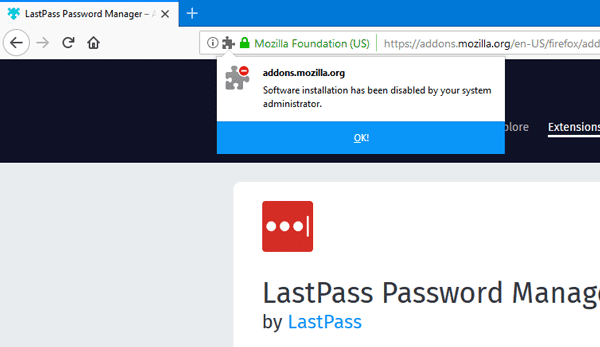
Bu kadar!
Firefox'un(Prevent Firefox) web sitelerinden uzantı yüklemesini önleyin
Firefox'un (Firefox)Kayıt Defteri Düzenleyicisi'ni(Registry Editor) kullanarak web sitelerinden uzantı yüklemesini önlemek için şu adımları izleyin :
- Win+R basın .
- Regedit yazın(regedit) ve Enter düğmesine(Enter) basın.
- Evet(Yes) seçeneğine tıklayın .
- HKEY_LOCAL_MACHINE içindeki Politikalara(Policies) gidin .
- Policies > New > Key sağ tıklayın .
- Mozilla olarak adlandırın .
- Mozilla > New > Key sağ tıklayın .
- Firefox olarak adlandırın .(Firefox.)
- Firefox > New > Key sağ tıklayın .
- InstallAddonsPermission olarak adlandırın .
- Üzerine sağ tıklayın > New > DWORD (32-bit) Value .
- Varsayılan(Default) olarak adlandırın .
Win+R tuşlarına basın , yazın regedit, Enter düğmesine basın ve PC'nizde Kayıt Defteri Düzenleyicisini açmak için Evet (Yes ) seçeneğine tıklayın. Bundan sonra, aşağıdaki yola gidin-
HKEY_LOCAL_MACHINE\SOFTWARE\Policies
Policies > New > Key üzerine sağ tıklayın ve Mozilla olarak adlandırın . Mozilla > New > Key üzerine sağ tıklayın ve Firefox olarak adlandırın .
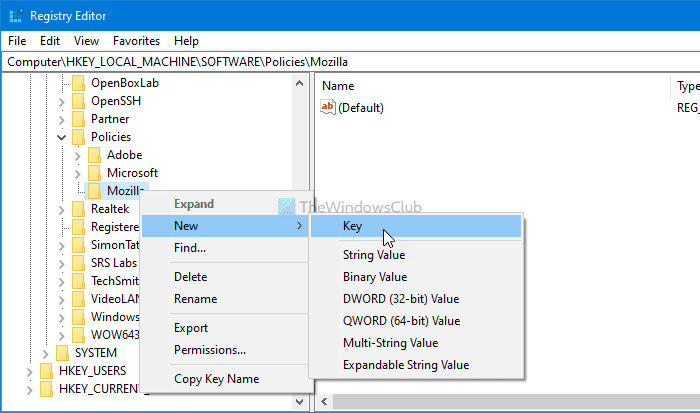
Firefox > New > Key üzerine sağ tıklayın ve InstallAddonsPermission olarak adlandırın .

InstallAddonsPermission anahtarında bir REG_DWORD değeri oluşturmanız gerekir . Bunun için üzerine sağ tıklayın, New > DWORD (32-bit) Value öğesini seçin ve Default olarak adlandırın .

Varsayılan olarak, 0 değerinde bir veriyle gelir ve (0)Firefox'un(Firefox) üçüncü taraf web sitelerinden uzantı yüklemesini önlemek için bunları saklamanız gerekir .
GPEDIT yöntemi gibi, belirli bir web sitesinin Firefox tarayıcısına uzantılar sunmasına izin vermek için Kayıt Defteri Düzenleyicisi'ni kullanabilirsiniz. (Registry Editor)Bunun için InstallAddonsPermission(InstallAddonsPermission) altında bir anahtar oluşturmanız ve bunu Allow olarak adlandırmanız gerekir .
Allow > New > String Value üzerine sağ tıklayın ve 1 olarak adlandırın .

1 öğesini çift tıklayın ve Değer(Value) verilerini web sitesi URL'si(URL) olarak ayarlayın .

Değişikliği kaydetmek için Tamam (OK ) düğmesine tıklayın .
Bu kadar! Söylendiği kadar basit. Umarım yardımcı olmuştur.
Umarım bu ipucunu faydalı bulursunuz.(Hope you find this tip useful.)
Related posts
Block Notifications, Microphone, Camera Firefox browser'daki istekleri
Block website Firefox'de Virtual Reality cihazlarına erişme isteği
Firefox için Önlemek pwned Password Add-on
Block or Allow Third-Party Cookies Chrome, Firefox, Edge, IE, Opera
Cache, Cookies, Browsing History Chrome and Firefox Nasıl Temizle
Nasıl sadece New tab sayfada Firefox Bookmarks araç çubuğunu etkinleştirmek için
Windows 10 için Google Chrome vs Firefox Quantum
Tabs Tabs Chrome and Firefox browser'de Nasıl Kopyalama
Session Restore Crash Recovery Firefox'da Nasıl Devre Dışı Bırakılır
Firefox'de birden fazla Picture-in-Picture video mode'yı etkinleştirin, devre dışı bırakın veya kullanın
Tümünü kapat kez Chrome, Edge veya Firefox en browser tabs açıldı
Düzeltme: Vimeo Chrome or Firefox'de çalışmıyor
Firefox and Chrome browsers üzerinde birden açık sekmelerde Search
Convert Text Speech Offline ila TTFox Firefox browser uzatma ile
Windows PC üzerinde Fix Firefox sorunlar ve konular
400 Bad Request, Cookie Too Large - Chrome, Edge, Firefox, IE
Firefox Profile folder Windows PC'de Nasıl Bulunur
Firefox Windows 10 Action Center'daki bildirimleri devre dışı bırakma
Eklenti, connection failure nedeniyle indirilemedi
Change User Interface language Chrome or Firefox browser için
